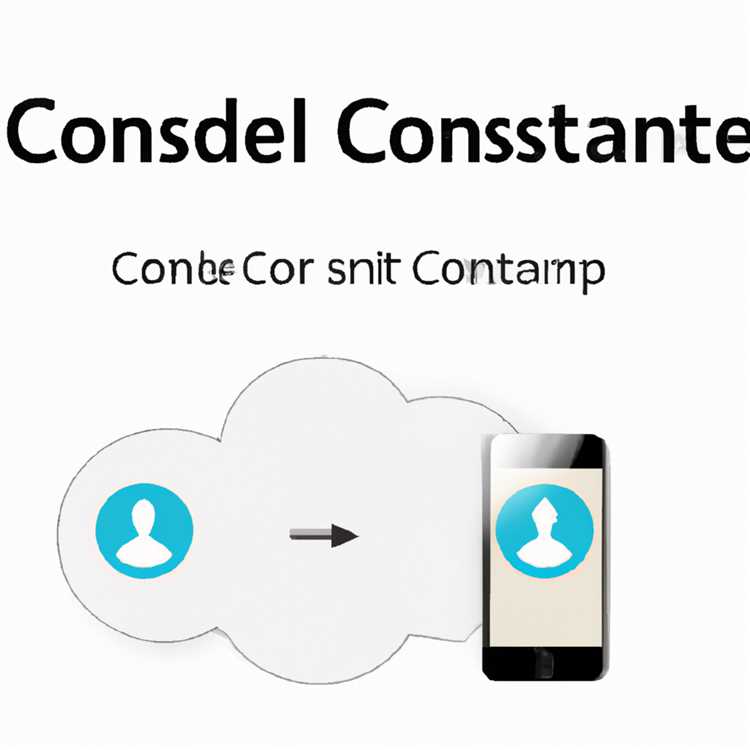İPhone'da depolanan mesajlar, özellikle mesajlarda Ek olarak Fotoğraf ve Video varsa cihazınızda depolama alanı kaplayabilir. İPhone'da iMessage'dan Fotoğrafları Silme adımlarını aşağıda bulacaksınız.

İPhone'da iMessage'dan Fotoğrafları Silme
iPhone, siz manuel olarak silene veya cihazınızı belirli bir süre sonra iMessage'ları otomatik olarak silecek şekilde ayarlayana kadar gönderilen ve alınan tüm iMessage'ları cihazınızda tutar.
İMessage'ın kendileri küçük boyutlu olsa da, iMessage'a bağlı Fotoğraflar ve Videolar, özellikle yüksek kalitede olmaları durumunda cihazınızda çok fazla depolama alanı kaplayabilir.
Mesajlar Uygulamasını kullanarak Fotoğraflar gönderdiğinizde, aslında iPhone'unuzda depolama alanı kaplayan aynı Fotoğraflar'ın iki kopyasıyla karşılaşacaksınız - Fotoğraflar Uygulamasında Orijinal ve Mesajlar Uygulamasında Kopyala.
Bu, iMessage'lardan düzenli olarak Fotoğrafları silmek için çaba göstermediğiniz sürece, iPhone'unuzda depolama alanı kaplayan istenmeyen Fotoğraflar birikmesine neden olabilir.
1. iPhone'da iMessage'dan Fotoğrafları Sil
Bu yöntem, belirli bir iMessage iş parçasındaki tüm Fotoğrafları getirir ve bu belirli iMessage'daki Tüm veya seçilen Fotoğrafları incelemenize ve silmenize olanak tanır.
1. iPhone'unuzdaki Mesajlar Uygulamasını açın
2. Fotoğrafları kaldırmak istediğiniz İleti dizisini açın.
3. Bir sonraki ekranda, iMessage göndericisinin Adına veya Telefon Numarasına dokunun.

4. Görünen menüde Bilgi (i) seçeneğine dokunun.

5. Görüntülenen slayt yukarı menüsünde aşağı kaydırın ve Tüm Fotoğrafları Gör seçeneğine dokunun.

6. Fotoğraflar ekranına girdikten sonra, Seç seçeneğine dokunun.

7. Silmek istediğiniz Fotoğraflar'ı seçin ve Sil seçeneğine dokunun.

Benzer şekilde, diğer iMessage dizilerini seçebilir ve onlardan Fotoğraflar silmek için yukarıdaki adımları tekrarlayabilirsiniz.
2. Mesajlar Uygulamasındaki Tüm Fotoğrafları Sil
Bu yöntem, cihazınızdaki tüm iMessage'lardaki tüm Fotoğrafları getirmenizi ve cihazınızdaki seçili veya Tüm iMessage'lardan Tüm Fotoğrafları silmenizi sağlar.
1. Ayarlar> Genel> iPhone Depolama Alanı> Mesajlar'a gidin.

2. Mesajlar ekranında, Fotoğraflar seçeneğine dokunun.

3. Bir sonraki ekranda, silmek istediğiniz Fotoğraflar'ı seçin ve Çöp Kutusu simgesine dokunun.

Bu, seçilen tüm Fotoğrafları cihazınızdaki iMessage'lardan kaldıracaktır.
3. iPhone'da iMessage ve Ekleri Otomatik Olarak Sil
İsterseniz iPhone'u, belirli bir süre sonra iMessage'ları ekleriyle birlikte otomatik olarak silecek şekilde ayarlamak mümkündür.
1. Ayarlar> Mesajlar> aşağı gidin ve Mesajları Sakla seçeneğine dokunun.

2. Bir sonraki ekranda, iMessage'ınızı iPhone'unuzda tutmak istediğiniz süreyi seçin.

3. Onay açılır penceresinde, onaylamak için Sil üzerine dokunun.
Seçtiğiniz süreden (30 gün veya 1 yıl) eski mevcut tüm iMessage'lar iPhone'unuzdan silinecektir.
Ayrıca gelecekte iPhone, seçtiğiniz süreden daha eski iMessage'ları otomatik olarak silecektir.